电脑启动引导主要有以下两种方式:
1. "传统BIOS引导":
- "BIOS"(基本输入输出系统)是电脑启动时的第一个软件程序,它负责检测硬件,加载操作系统。
- 在BIOS引导方式中,电脑会按照BIOS设置中的启动顺序来尝试从不同的设备(如硬盘、光盘、USB等)启动。
- 用户可以通过进入BIOS设置来调整启动顺序,例如将硬盘设置为首选启动设备。
2. "UEFI(统一可扩展固件接口)引导":
- UEFI是BIOS的后继者,它提供了更高级的启动功能和更好的安全性。
- UEFI引导方式下,电脑会从启动设备(如硬盘)上的EFI系统分区加载启动加载器,然后由启动加载器加载操作系统。
- UEFI支持从多种文件系统(如FAT32、NTFS、EXT4等)启动,并且支持图形化界面。
两种引导方式的主要区别在于:
- "兼容性":BIOS引导通常对硬件兼容性要求较高,而UEFI可以支持更多的硬件和操作系统。
- "安全性":UEFI提供了更高级的安全功能,如安全启动(Secure Boot)。
- "启动速度":UEFI通常比BIOS引导更快。
用户可以根据自己的需求和电脑的配置选择合适的启动引导方式。
相关内容:
# 电脑启动引导的两种方式
段子手168 2024-4-6
电脑启动引导有两种方式:Legacy 传统模式 和 UEFI 新型模式。
## 一、Legacy:指 主板的 传统的 BIOS 传输模式引导启动加载操作系统。
1.只支持 MBR 分区表,支持 32位和64位操作系统(如:winXP,win10)。
2.启动顺序:开机→主板 BIOS 初始化→BIOS 自检→引导操作系统→进入系统。
3.2012年以前的 老式主板 BIOS 参数,一般只有 legacy 传统 启动引导模式。
## 二、新型 UEFI:全称“统一的可扩展固件接口”(Unified Extensible Firmware Interface)。
1.负责加电自检(POST),系统启动快速。
2.UEFI 支持图形化操作。支持 GPT 分区表。
3.只支持 64位操作系统( 如:win7_64位,win8,win10 )。
4.启动顺序:开机→主板 BIOS 初始化→引导操作系统→进入系统。
5.2012年以后的 新式主板 BIOS 参数,一般可选 legacy 和 UEFI 两种 启动引导模式。
## 三、电脑安装操作系统总结:
1.安装系统必须是: UEFI+GPT 或 Legacy+MBR,不能有其他的组合。
2.UEFI+GPT 分区,只可安装 win8/win10,64位操作系统,每次可以读1MB,开机快,效率高。
3.Legacy+MBR 分区,安装任何系统,开机慢,无法支持超过 2T 的硬盘。
## 四、如何查看主板是否支持 UEFI 引导:
### 方法一:查看磁盘分区表模式
1、桌面上右键点击我的电脑/计算机/这台电脑,选择”管理”—“磁盘管理”;
2、右键“磁盘0”,在弹出的菜单中如果有“转换成 MBR 磁盘”,则是 UEFI 启动的, 反之则为传统的 Legacy BIOS。
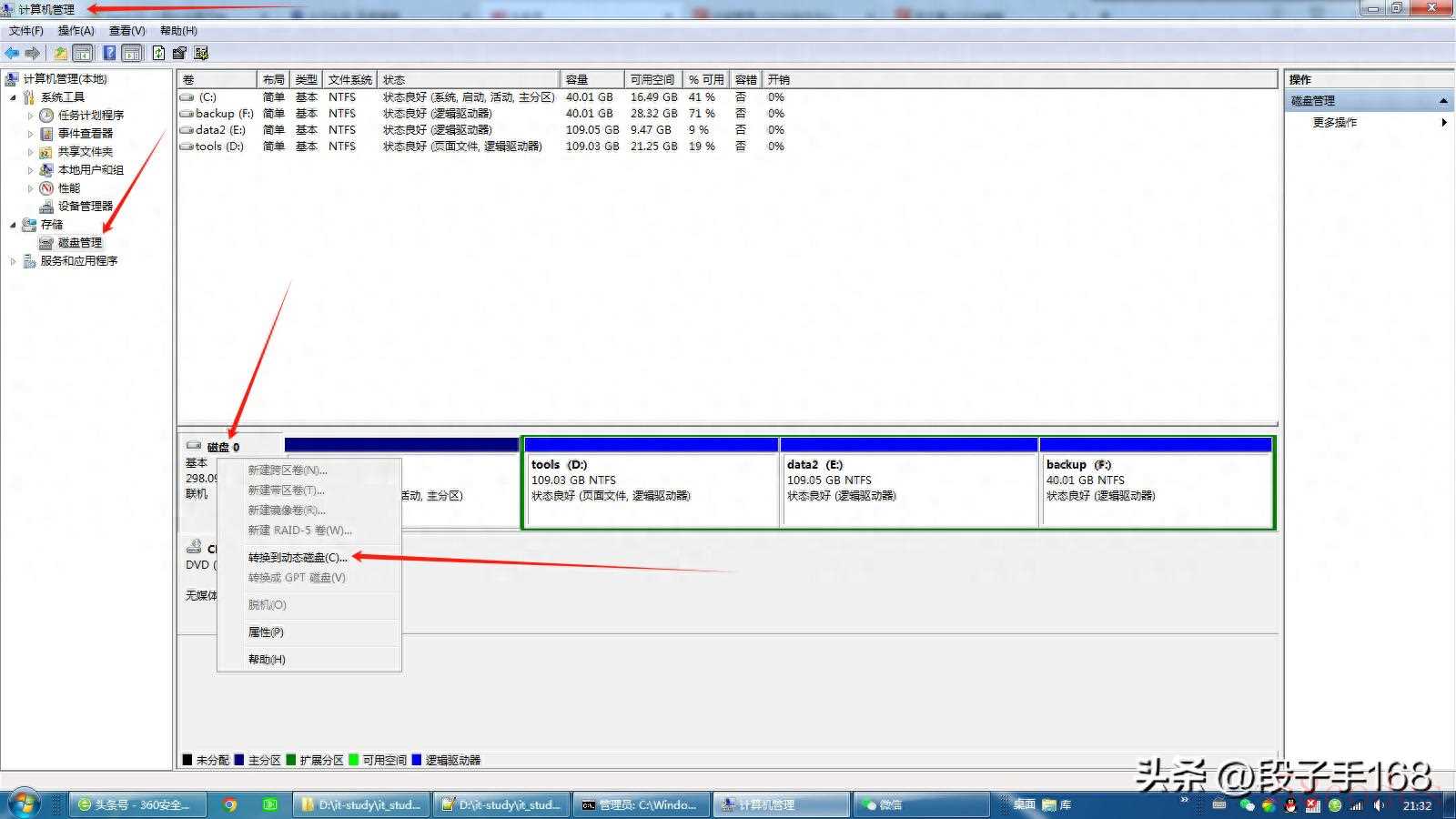
### 方法二:命令查看方法
1、按下 win + r 打开运行,输入 cmd 打开命令提示符,
输入 bcdedit /enum {current} 按 回车 执行( win7 以上 64 位系统 查询 )
2、如果 path 路径是 winload.efi ,则说明系统是通过 UEFI 模式启动。
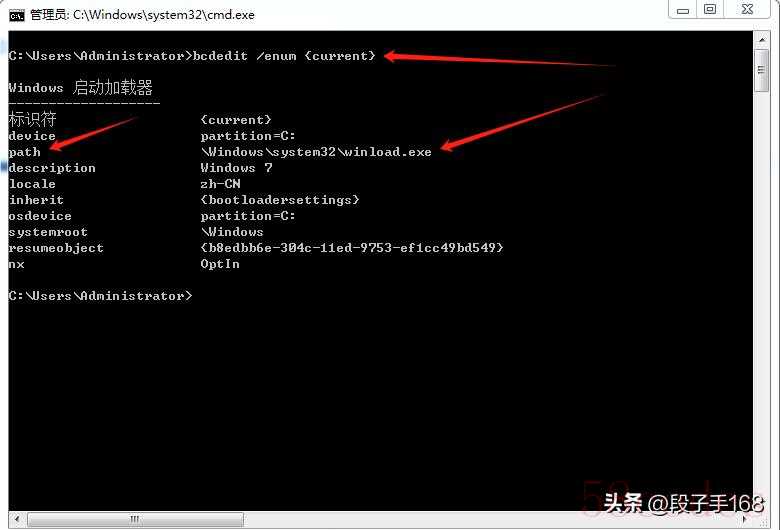
### 方法三:查看系统信息
1、按下 win + r 打开运行,输入: msinfo32,确定,打开【系统信息】,点击【系统摘要】;
2、查看 BIOS 模式是否为 UEFI。
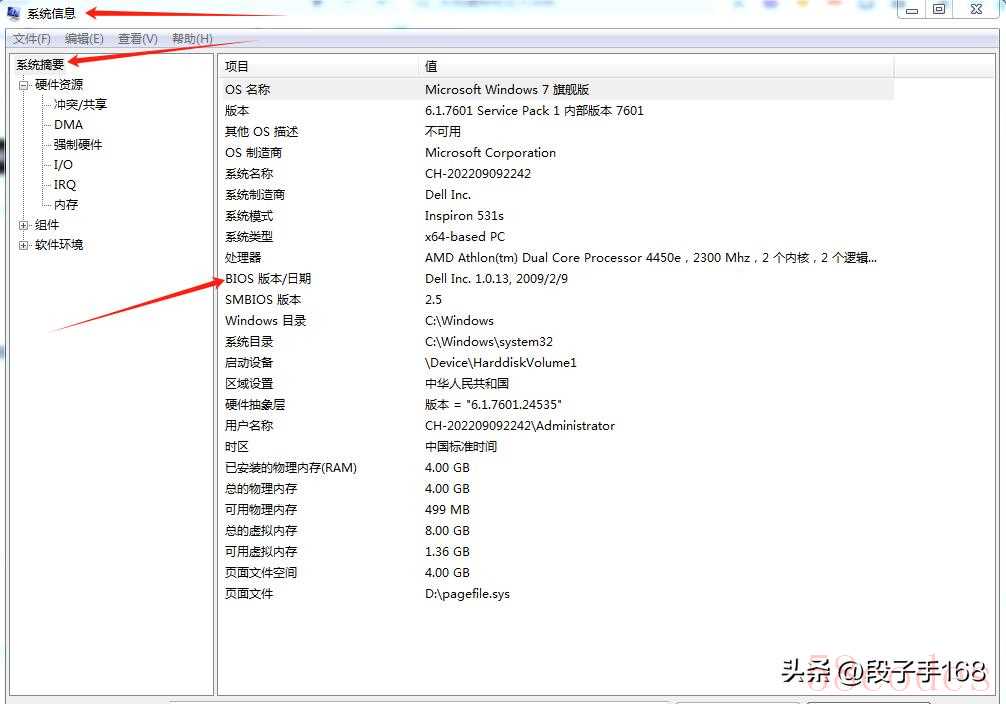
### 方法四、BIOS 查看是否支持 UEFI
1、重启电脑,按 Del/F2/F1 进入 BIOS 设置,切换到 Boot,
查看是否有 UEFI 字样的选项;
2、或者找到 Boot Mode 按回车,查看是否有 UEFI 模式,
如果有表示支持 UEFI,没有则不支持。
### 方法五:命令方法
1、按下 Win+R 打开运行,输入 cmd,打开命令提示符;
2、输入 diskpart 按回车执行,
切换到 DISKPART 命令,输入 list disk,按回车;
3、查看最后一列的 GPT,如果 GPT 前有 * 号,为 GPT 分区表,则是 UEFI 模式。 如果没有 " * ",就是 MBR 分区表,则是 Legacy 模式。
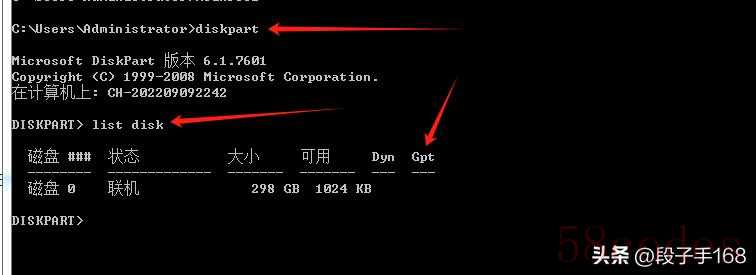

 微信扫一扫打赏
微信扫一扫打赏
 支付宝扫一扫打赏
支付宝扫一扫打赏
